 البريد
البريد
يتيح لك تطبيق البريد إدارة كل حسابات البريد الإلكتروني من تطبيق واحد. إنه يعمل مع معظم خدمات البريد الإلكتروني الشائعة، مثل iCloud، وGmail، وبريد Yahoo، وAOL Mail.
بريد إلكتروني موحد. هل يزعجك تسجيل الدخول إلى أكثر من موقع ويب للتحقق من حسابات بريدك الإلكتروني؟ قم بإعداد البريد بكل حساباتك حتى تتمكن من الاطلاع على كل رسائلك في مكان واحد. اختر البريد > إضافة حساب.
اسأل Siri. قل شيئًا مثل: "أرسل رسالة بريد إلكتروني إلى نورا بشأن هذه الرحلة".
العثور على الرسالة الصحيحة. اكتب في حقل البحث لرؤية اقتراحات للرسائل التي تتوافق مع استعلامك.
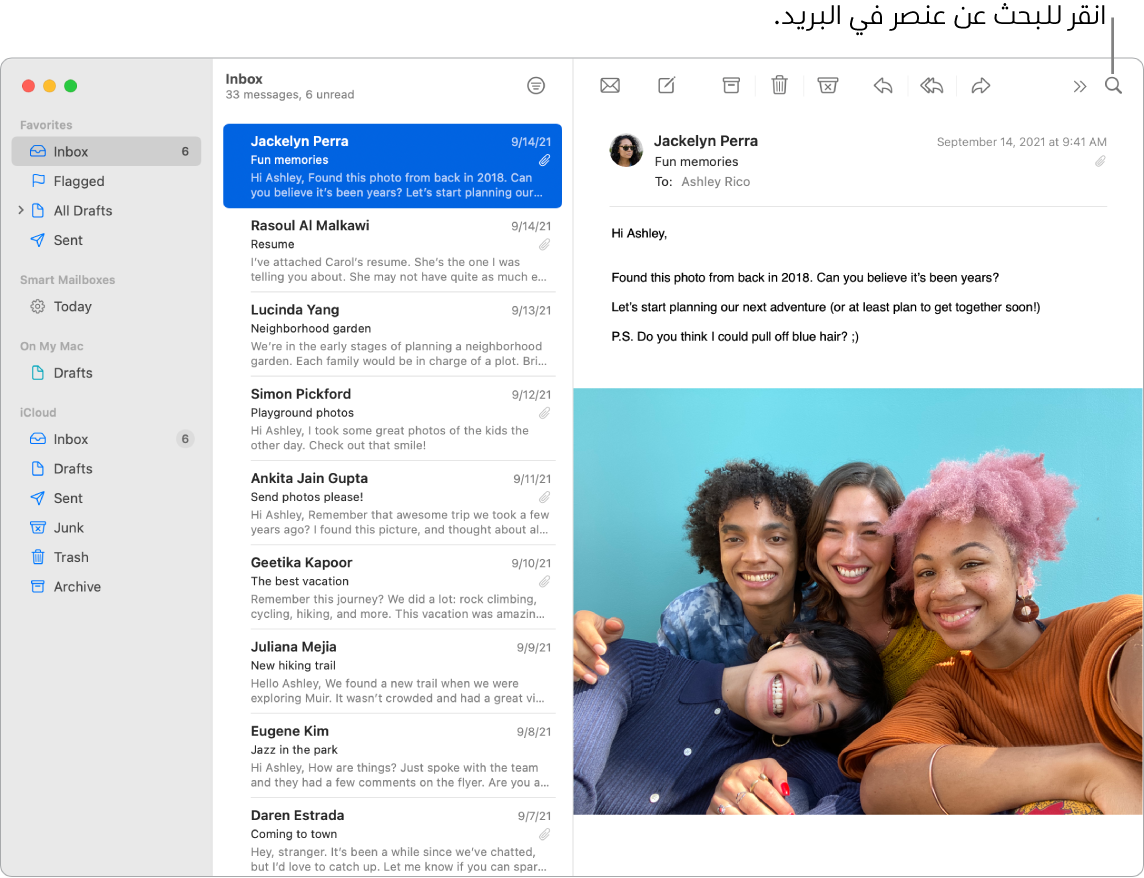
التركيز على المهم. يمكنك الاطلاع على الرسائل التي تريد رؤيتها فقط في صندوق الوارد. يمكنك حظر الرسائل من مرسلين محددين عن طريق نقل رسائلهم مباشرةً إلى سلة المهملات، وكتم صوت سلاسل البريد الإلكتروني النشطة بشكل مفرط، وإلغاء الاشتراك في قوائم المراسلة مباشرةً في تطبيق البريد.
أضف الأحداث وجهات الاتصال من البريد مباشرةً. عندما تستلم رسالة تحتوي على عنوان بريد إلكتروني أو حدث جديد، ما عليك سوى النقر على إضافة في الرسالة لإضافته إلى جهات الاتصال أو التقويم. انقر بقوة على عنوان لمشاهدة معاينة للموقع، بحيث يمكنك فتحه في الخرائط.
حماية خصوصيتك. تمنع حماية الخصوصية مُرسلي البريد الإلكتروني من معرفة أي معلومات حول نشاط البريد. إذا شغلت هذا الخيار، فإنه يخفي عنوان IP الخاص بك حتى لا يتمكن المُرسلون من ربطه بنشاطك الآخر عبر الإنترنت أو تحديد موقعك. كما أنه يمنع المرسلين من معرفة ما إذا كنت قد فتحت بريدهم الإلكتروني. شغّل هذا الخيار في تفضيلات البريد > الخصوصية، ثم اختر حماية نشاط البريد.
الترجمة بمنتهى السهولة. حدد النص الذي تريد ترجمته، اضغط على مفتاح تحكم مع النقر على النص المحدد، اختر الترجمة، ثم اختر لغة. لترجمة النص الذي أدخلته، انقر على "استبدال بالترجمة". يمكنك أيضًا تنزيل اللغات حتى تتمكن من العمل دون اتصال—انتقل إلى جزء اللغة والمنطقة ضمن تفضيلات النظام، ثم انقر على زر لغات الترجمة في الجزء السفلي. لا تتوفر بعض اللغات. لا تتوفر بعض اللغات. انظر الترجمة على Mac في دليل مستخدم macOS.
تخصيص أي رسالة. يمكنك إضافة الإيموجي أو الصور بنقرة واحدة. حدد الصور من مكتبة الصور أو التقطها على الـ iPhone أو الـ iPad. يمكنك أيضًا إضافة رسم تخطيطي قد رسمته على الـ iPhone أو الـ iPad. لمعرفة المزيد حول إدراج الصور والرسومات التخطيطية من الأجهزة الأخرى، انظر كاميرا الاستمرار على الـ Mac ورسم تخطيطي يدعم الاستمرارية وتوصيف يدعم الاستمرارية على الـ Mac.
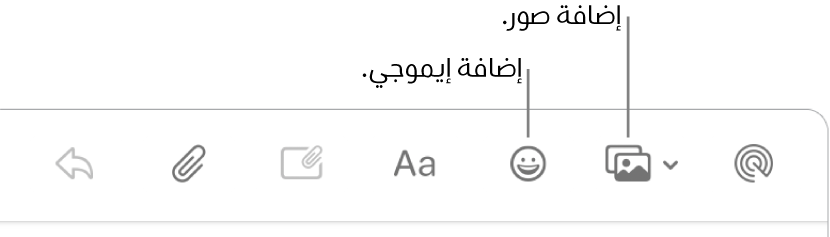
العرض بملء الشاشة. عند استخدام تطبيق البريد بملء الشاشة، تفتح نوافذ الرسائل الجديدة في عرض Split View على اليسار، بحيث يكون من السهل عليك الرجوع إلى رسالة أخرى في صندوق الوارد أثناء الكتابة. انظر مقال دعم Apple استخدام تطبيقان Mac جنبًا إلى جنب في Split View.

لا تفوِّت رسالة بريد إلكتروني واحدة. تحقق من أيقونة البريد في Dock للاطلاع على عدد رسائل البريد الإلكتروني غير المقروءة. عندما تأتيك رسالة بريد إلكتروني، يظهر كذلك إشعار بأعلى يسار الشاشة حتى تتمكن من معاينة الرسائل الواردة بسرعة. (لا تريد إشعارات؟ لإيقافها، افتح تفضيلات النظام، ثم انقر على الإشعارات.)

معرفة المزيد. انظر دليل مستخدم تطبيق البريد.